「Samsung から Xiaomi にデータを転送する最も信頼性が高く、安全で、完全な方法は何ですか?」
- Redditより
Xiaomi 17シリーズは、Xiaomiの最新フラッグシップモデルです。強力なチップ、より強力なバッテリー容量、そして超高速充電機能を備え、モバイルユーザーにとって最適な選択肢となっています。古いSamsung製スマートフォンを手放して新しいAndroidスマートフォンを購入したいなら、Xiaomi 17は間違いなく、価格も手頃で確実なアップグレードとなるでしょう。
SamsungからXiaomiに乗り換えた後、最初に頭に浮かぶ問題はおそらくデータ転送、つまりSamsungからXiaomiへのデータ転送でしょう。では、SamsungからXiaomiへのデータ転送を賢く行う方法を学びましょう。
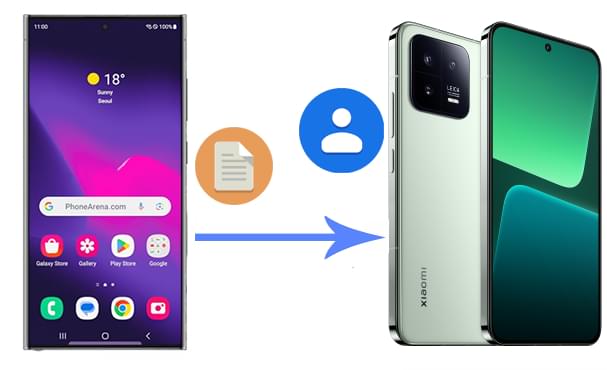
SamsungのスマホからXiaomiにデータを転送するにはどうすればいいですか? Coolmuster Mobile Transferを使うのが、SamsungからXiaomiにデータを転送する最も簡単な方法です。写真、動画、音楽、連絡先、SMS、通話履歴、アプリなど、 AndroidからAndroidへ様々なファイルを転送できます。さらに、 Coolmuster Mobile Transfer iOS 5以降に対応しているので、 AndroidとiPhone、またはiPhoneとiPhoneの間でも簡単にファイルを転送できます。
Coolmuster Mobile Transferの詳細はこちら:
Samsung から Xiaomi にデータを転送するための最適なアプリの使い方は?
01お使いのコンピュータにCoolmuster Mobile Transferダウンロードして実行します。
02 SamsungとXiaomiのスマートフォンを、正常に動作するUSBケーブルでコンピューターに接続します。ソフトウェアがスマートフォンを検出すると、画面に2台のスマートフォンが表示されます。位置が間違っている場合は、「反転」ボタンをクリックするだけで位置を変更できます。

03画面に転送可能なすべてのデータタイプが表示されます。転送したいコンテンツにチェックを入れ、「コピー開始」ボタンをクリックしてSamsungからXiaomiへのクローン作成を開始します。

ビデオガイドはこちらです(約 2 分):
SamsungからXiaomiにデータを転送できますか?Mi Moverは、Xiaomi独自のアプリで、 AndroidスマートフォンやiOSデバイスからXiaomiデバイスにデータを転送するために設計されています。コンピューターを使いたくない人にとって、これは簡単なソリューションです。
仕組みは以下のとおりです:
ステップ 1. Google Play ストアから Samsung スマートフォンに Mi Mover をダウンロードします。
ステップ2. SamsungとXiaomiの両方のデバイスでMi Moverを開きます。
ステップ3. Xiaomiのスマートフォンでは「新規」、Samsungのスマートフォンでは「旧」を選択します。個人用ホットスポットを介して直接接続されます。

ステップ4. 転送したいデータを選択し、「送信」をクリックして処理を開始します。完了すると、データがXiaomiスマートフォンに転送されます。
ShareMe(旧称Mi Drop)は、Xiaomiが開発したデータ転送アプリで、携帯電話間でのファイル転送を可能にします。画像、音楽、動画、アプリ、ファイルをSamsungからXiaomiへワイヤレスで転送できます。以下では、ShareMeを使ってSamsungからXiaomiへファイルを共有する方法について説明します。この方法を使用するには、Google PlayストアからSamsungデバイスとXiaomiデバイスにShareMeをインストールする必要があります。
ShareMeを使用してSamsungからRedmi Note 15にデータを転送する手順:
注: ShareMe を初めて使用する場合は、アプリがデバイス上の写真、メディア、ファイルにアクセスできるようにする必要があります。
ステップ 1. インストール後、Samsung で ShareMe を開き、「送信」ボタンをタップします。

ステップ 2. アプリ、曲、ドキュメントなど、Samsung から送信するファイルを選択できます。ファイルを選択したら、「送信」ボタンをタップします。
ステップ3.ShareMeを開き、Xiaomiスマートフォンで「受信」をタップします。
ステップ 4. Samsung の携帯電話で Xiaomi のアバターをタップすると、転送が開始されます。
古いSamsungから新しいXiaomiにデータを転送するにはどうすればよいですか?Googleサービスを使用している場合は、特に連絡先、カレンダー、その他の同期データについては、Googleアカウントを介してデータを転送するのが便利です。
手順は次のとおりです。
ステップ 1. Samsung のスマートフォンで「設定」に移動し、データを Google アカウントと同期します。
ステップ 2. Xiaomi スマートフォンで、「設定」>「アカウント」>「アカウントを追加」に移動し、同じ Google アカウントにログインします。

ステップ 3. Xiaomi スマートフォンで Google アカウントを同期してデータを復元します。
Samsung と Xiaomi はどちらもAndroidシステムを実行しているため、 連絡先、音楽、写真などのファイルを転送するには Bluetooth が実用的なオプションです。ただし、転送速度がかなり遅いため、大量転送には適していません。
Samsung から Xiaomi に写真/連絡先/ビデオなどを転送するにはどうすればいいですか?
ステップ 1. Samsung デバイスと Xiaomi デバイスの両方で、「設定」に移動し、「Bluetooth」を有効にします。
ステップ 2. Samsung で転送したいアプリ (連絡先など) を開き、送信したい連絡先をタップします > 「連絡先を共有」オプション > 「Bluetooth」を選択 > Xiaomi デバイスをタップして転送します。
ステップ 3. Xiaomi で、Samsung から送信された連絡先を承認します。

ドキュメントや画像などの小さなファイルの場合、電子メールは、Samsung デバイスと Xiaomi デバイス間でデータを転送するための迅速で簡単なオプションです。
電子メールを使用してSamsungからXiaomiにデータを転送するにはどうすればよいですか?
ステップ 1. Samsung の携帯電話でメール アプリを開き、新しいメールを作成します。

ステップ 2. 転送したいファイルを添付します。
ステップ 3. 自分のアドレスまたは Xiaomi 携帯電話にリンクされたアドレスにメールを送信します。
ステップ 4. Xiaomi スマートフォンでメールを開き、添付ファイルをダウンロードします。
Coolmuster Mobile Transferのようなデータ転送ツールを使えば、SamsungからXiaomiのスマートフォンへのデータ転送は簡単です。連絡先、メッセージ、写真、音楽などのファイルを、わずか数ステップでSamsungからXiaomiに転送できます。ぜひお試しください。転送中に問題が発生した場合は、下のコメント欄にご記入ください。
関連記事:
XiaomiからSamsungにデータを転送するには?完全チュートリアル
MiからMiにデータを転送する5つの方法(実証済みのヒント)





